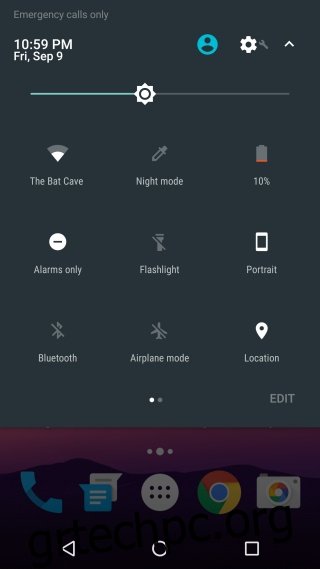Το Android 6.0 εισήγαγε χρήσιμα μικρά πλακίδια στον πίνακα ειδοποιήσεων που επέτρεπαν στους χρήστες να έχουν πρόσβαση και να αλλάζουν τις ρυθμίσεις που χρησιμοποιούνται συχνά. Δεδομένου ότι ο πίνακας ειδοποιήσεων είναι προσβάσιμος μέσα από οποιαδήποτε εφαρμογή, αυτό καθιστά αυτά τα πλακίδια πολύ βολικά για πρόσβαση. Στο Android 7.0, η ίδια δυνατότητα έχει τροποποιηθεί ελαφρώς, ώστε να έχετε πρόσβαση σε πέντε από αυτά τα πλακίδια χωρίς να χρειάζεται να σύρετε ολόκληρο τον πίνακα ειδοποιήσεων προς τα κάτω. Πριν, έπρεπε να ανοίξετε το πάνελ μέχρι τέρμα για να έχετε πρόσβαση στα πλακίδια και συνήθως περιλάμβανε δύο χειρονομίες ολίσθησης. ένα για να ανοίξετε τον πίνακα ειδοποιήσεων και ένα για να το επεκτείνετε. Οι γρήγορες ρυθμίσεις είναι πιο εύκολη πρόσβαση, αλλά υπάρχει χώρος μόνο για πέντε πλακίδια. Δείτε πώς μπορείτε να αλλάξετε τη σειρά τους και να εμφανιστούν τα προτιμώμενα σε γρήγορες ρυθμίσεις.
Ο πίνακας Γρήγορες ρυθμίσεις εμφανίζεται στο στιγμιότυπο οθόνης στα αριστερά, ενώ ολόκληρη η λίστα των πλακιδίων που λαμβάνετε στον πίνακα ειδοποιήσεων εμφανίζεται στο στιγμιότυπο οθόνης στα δεξιά.
Για να αποκτήσετε πρόσβαση σε γρήγορες ρυθμίσεις, χρειάζεται μόνο να ανοίξετε τον πίνακα ειδοποιήσεων με μια μικρή κίνηση. Για να αποκτήσετε πρόσβαση σε ολόκληρο τον πίνακα, πρέπει να σύρετε τον πίνακα ειδοποιήσεων για να τον επεκτείνετε.
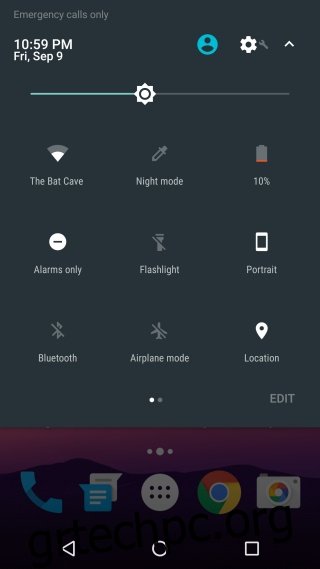
Για να αλλάξετε τις εναλλαγές που εμφανίζονται στις Γρήγορες ρυθμίσεις, ανοίξτε τον Πίνακα Ειδοποιήσεων και σύρετέ τον προς τα κάτω, ώστε να έχετε πρόσβαση στα πλακίδια. Πατήστε το κουμπί Επεξεργασία κάτω δεξιά. Η ενότητα πλακιδίων θα επεκταθεί για να σας δείξει επιπλέον πλακίδια που μπορούν να προστεθούν, αλλά δεν είναι αυτό που πρέπει να κάνετε.
Όταν βρίσκεστε σε λειτουργία επεξεργασίας, μπορείτε να αναδιατάξετε τα πλακίδια όπως θέλετε. Τα πρώτα πέντε πλακίδια που εμφανίζονται στην πρώτη σελίδα του πίνακα ειδοποιήσεων είναι αυτά που εμφανίζονται στις Γρήγορες ρυθμίσεις. Εάν θέλετε το πλακίδιο προσανατολισμού οθόνης να είναι το πρώτο σε γρήγορες ρυθμίσεις, απλώς σύρετέ το και αποθέστε το ώστε να εμφανιστεί επάνω αριστερά. Επαναλάβετε για τις πέντε εναλλαγές που χρησιμοποιείτε πιο συχνά και βγείτε από τη λειτουργία επεξεργασίας. Αυτό είναι το μόνο που υπάρχει σε αυτό.